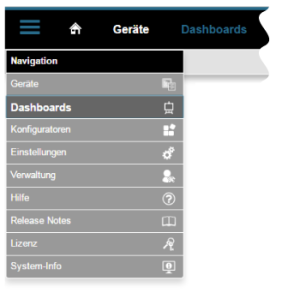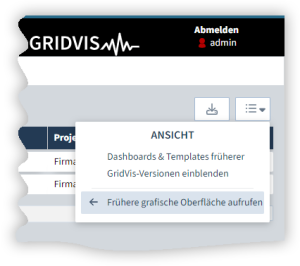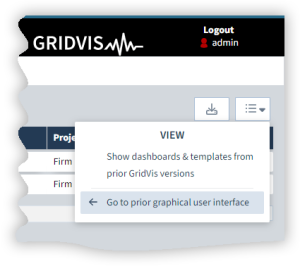| Sv translation | |||||||||||||||||
|---|---|---|---|---|---|---|---|---|---|---|---|---|---|---|---|---|---|
| |||||||||||||||||
Es öffnet sich die Dashboardverwaltung. Abb.: Ausklappmenü Dashboards
Abb.: Menü Ansicht Glossar
|
| Sv translation | |||||||||||||||||
|---|---|---|---|---|---|---|---|---|---|---|---|---|---|---|---|---|---|
| |||||||||||||||||
The Dashboard Manager opens. Fig.: Drop-down menu Dashboards
Fig.: View menu Glossary
|
| Sv translation | |||||||||||||||||
|---|---|---|---|---|---|---|---|---|---|---|---|---|---|---|---|---|---|
| |||||||||||||||||
Se abre la administración del paneles. Fig.: menú desplegable Paneles
Fig.: Menú Ver Glosario
|
| Sv translation | |||||||||||||||||
|---|---|---|---|---|---|---|---|---|---|---|---|---|---|---|---|---|---|
| |||||||||||||||||
Si apre l'amministrazione del dashboard. Fig.: Menu a comparsa Dashboard
Fig.: Menu Visualizza Glossario
|